Het meest gebruikte besturingssysteem is natuurlijk Windows van Microsoft. Dit systeem is erg duur en volgens sommigen teveel vatbaar voor virussen en bugs.
Er is een aantal goede gratis alternatieven voor Windows verkrijgbaar gebaseerd op Linux. Houdt u er wel rekening mee dat veel programma's zijn ontworpen voor Windows. Daarom is een ander besturingssysteem alleen aan te bevelen voor de ervaren computergebruiker.
Controleer voordat u een besturingssysteem gaat installeren of het betreffende besturingssysteem geschikt is voor de programma's u wilt gebruiken en en of u beschikt over de juiste hardware om het besturingssysteem te kunnen draaien. Binnenkort zullen ook ChaletOS en PureOS aan dit overzicht worden toegevoegd.

Arch Linux is een Linux-besturingssysteem dat op zich prima werkt, maar waarvan de installatie vrij ingewikkeld is. Met name ervaren Linux-gebruikers weten daar wel raad mee. Toch zijn er nog andere alternatieven die vergelijkbaar zijn, maar misschien net iets anders werken, zoals EndeavourOS. EndeavourOS is een op Arch Linux gebaseerd besturingssysteem dat sinds de start in 2019 razendsnel aan populariteit won. EndeavourOS maakt standaard gebruik van de Xfce desktop en heeft verder als software Firefox en LibreOffice geïnstalleerd.
EndeavourOS is helemaal gratis te gebruiken en de software is beschikbaar voor Linux.
Net als bij Arch Linux is enige ervaring met Linux een absolute pre, want EndeavourOS is toch wel gericht op de meer ervaren Linux-gebruikers. De installatie werkt in eerste instantie zoals dat meestal gaat bij het installeren van een nieuw besturingssysteem. U downloadt eerst het ISO-bestand en dat kopieert u naar een usb-stick of een externe harde schijf. Vervolgens start u de computer opnieuw op en begint u de installatie vanaf deze usb-stick. Omdat EndeavourOS dus gebaseerd is op Arch Linux is dat in feite wat u gaat installeren, al is Arch Linux veel minimalistischer. Het is overigens mogelijk om het systeem zowel offline als online te installeren vanuit hetzelfde ISO-bestand. Als u kiest voor de offline installatie dan krijgt u er meteen Xfce als desktop bij en wanneer u online gaat installeren heeft u zelf nog de keuze om een andere desktop-omgeving te gebruiken.
Naast Xfce zijn dat bijvoorbeeld Mate, Cinnamon, Gnome, KDE Plasma, Budgie en Deepin. Bij de installatie krijgt u nog hulp van een simpel grafisch installatieprogramma, waardoor het installeren op zich niet erg ingewikkeld is. Xfce heeft in ieder geval een fraaie en moderne uitstraling en deze desktop-omgeving werkt erg prettig en is heel toegankelijk. Het startmenu vindt u links onderaan en vanuit daar heeft u snel toegang tot alle onderdelen. Toch vindt u bij EndeavourOS geen overdaad aan applicaties en heeft u uiteindelijk zelf een beetje de keus in wat u wel of niet extra wilt gaan installeren. Firefox wordt dus als browser gebruikt en verder zijn er andere applicaties, zoals bestandsbeheerder Thunar en mediaspeler Parole. Audio- en videobestanden speelt u af met een mediaspeler als VLC en er is met Elisa nog een extra audiospeler en met Dragon Player een videospeler.
Afbeeldingen bekijkt u met Ristretto image viewer en er is nog een BitTorrent Client mee geïnstalleerd, om zo uw eigen torrents te downloaden. Scannen doet u met het scanprogramma XSane en verder zijn er nog meer applicaties die ervoor zorgen dat EndeavourOS een volwaardig besturingssysteem is. Er is nog een Assistent om onder meer via de terminal te updaten en die vindt u in de eigen Welcome-app. Zo installeert u zelf extra programma's, zoals het kantoorpakket LibreOffice. Dit systeem vraagt daarnaast weinig van de prestaties van uw computer en draait daarom veelal vlekkeloos.
EndeavourOS heeft de volgende kenmerken:
EndeavourOS screenshots
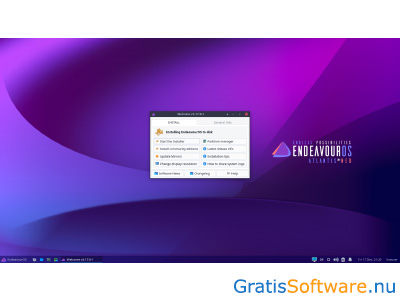
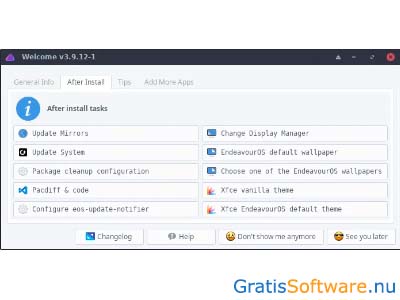
Website van de makers van EndeavourOS
website van EndeavourOS naar EndeavourOS download pagina

Een besturingssysteem is de basis van een computersysteem en maakt het mogelijk om andere programma's te starten en gebruiken. De totale markt van besturingssystemen is grofweg verdeeld onder drie systemen: Windows, Mac OS en Linux. Alleen het laatste systeem is open source en dus gratis. Er bestaan verschillende Linux-distributies die elk hun eigen schil om het basissysteem hebben ontwikkeld. Eén van de mooiere Linux-distributies is Elementary OS.
Door journalisten van Wired wordt dit systeem de Apple van de Linux-distributies genoemd. De gebruikersomgeving en het gevoel dat dit systeem uitstraalt vertonen namelijk veel overeenkomsten met die van het Mac OS besturingssysteem. Het doel van Elementary is om een snel en mooi systeem te bieden dat ook op verouderde computers kan draaien. Standaard bevat het programma's om noodzakelijke multimediafuncties uit te voeren zoals apps voor muziek, foto's, video's en de Midori browser om websites te kunnen bezoeken.
Standaard wordt om een vrijwillige donatie gevraagd bij het downloaden van het besturingssysteem. Het is mogelijk om dit bedrag te wijzigen naar 0 Amerikaanse dollar, maar uiteraard kunnen de ontwikkelaars een donatie goed gebruiken voor de verdere ontwikkeling van dit mooie open source systeem. Ze benadrukken dat ze geen geld aannemen van adverteerders of andere bedrijven in ruil voor gebruikersdata. Dit maakt ze dus afhankelijk van giften van gebruikers.
Elementary OS heeft de volgende kenmerken:
Elementary OS screenshots


Website van de makers van Elementary OS
website van Elementary OS naar Elementary OS download pagina

Windows en macOS zijn de meest gebruikte besturingssystemen voor computers en daarna komt Linux, al is dat meer voor gebruikers die technisch goed onderlegd zijn. Voor wie toch op zoek is naar een alternatief is Zorin OS een aanrader. Zorin OS is een Linux-distributie op basis van Ubuntu en de gebruikersinterface lijkt erg op die van Windows. Niet voor niets is het idee erachter dat Zorin OS de overstap van Windows naar Linux makkelijker moet maken. Verder draait Zorin OS heel goed op oudere computers, wat vooral bij nieuwere versies van Windows niet het geval is. Zorin OS is gratis te gebruiken, maar er zijn nog betaalde varianten met meer opties.
Een besturingssysteem is doorgaans vrij zwaar en hoe nieuwe het OS hoe sneller uw computer moet zijn. Wat Zorin OS betreft hoeft u uzelf dan geen zorgen te maken, want dit OS is geen grote aanslag op de prestaties van uw computer. Bovendien biedt het systeem gebruikers een desktopomgeving die lijkt op die van Windows en zelfs macOS en het is dus gebaseerd op Ubuntu, dat bekend staat als het populairste Linux-besturingssysteem. Er is bovendien veel aandacht besteed aan het gebruikersgemak, want dat is bij dit OS erg hoog. Er zijn dus meerdere versies, waarbij u voor twee versies wat moet betalen, maar Zorin OS Lite is helemaal gratis te gebruiken.
Bij het downloaden van het installatiebestand heeft u de keuze tussen een 32- en 64 bit-versie van het besturingssysteem. Het bestand is met 2 GB best groot dus downloaden zal even duren. Het installeren zelf moet gebeuren vanaf een usb-stick of een andere externe harde schijf. Daar plaatst u het .ISO-bestand op en daarmee gaat u uw systeem booten. Een andere manier is om het direct vanaf Live media te gebruiken. Het bootmenu lijkt op dat van Linux en u start Zorin OS zo in een live omgeving, waarna u de daadwerkelijke installatie begint. U krijgt hierbij hulp van een handige ingebouwde wizard. Deze installatie verloopt doorgaans vrij spoedig en al snel ziet u het bureaublad van Zorin OS verschijnen. Dat ziet er modern en fris ontworpen uit. Zorin OS heeft een eigen taakbalk met daarin onder meer het startmenu met snelkoppelingen naar alle programma's en een systeemvak.
Zorin OS is eigenlijk meteen klaar voor gebruik, want het besturingssysteem heeft al een aardig aantal ingebouwde applicaties. Google Chrome is de standaard browser, maar die is natuurlijk aan te passen. Als kantoorpakket heeft Zorin OS LibreOffice, dat een prima alternatief is voor Microsoft Office, met Nautilus zijn uw mappen en bestanden te beheren en verder heeft het systeem een mediaspeler, om audio en video mee af te spelen, een rekenmachine, kladblok, een fotobewerkingsprogramma, meer dan twintig games en als e-mailprogramma is er Mozilla Thunderbird. Zo heeft u aan Zorin OS een erg compleet en gebruiksvriendelijk besturingssysteem.
Zorin OS heeft de volgende kenmerken:
Zorin OS screenshots


Website van de makers van Zorin OS
website van Zorin OS naar Zorin OS download pagina

LXLE is gebaseerd op Lubuntu. Dit is een Ubuntu besturingssysteem dat gebruik maakt van de LXDE desktopomgeving. Het systeem is zo opgebouwd dat het na installatie direct werkt, ook op de wat oudere computersystemen. De intentie van het project is om het besturingssysteem op iedere computer eenvoudig te laten installeren te laten draaien.
Deze Linux distributie volgt hetzelfde LTS schema (lange termijn ondersteuning) als Ubuntu. De ontwikkelaars van LXLE bouwen verder op de basis van Lubuntu, maar met een geheel eigen gebruikersondersteuning.
Het LXLE besturingssysteem maakt het voor Windows gebruikers relatief eenvoudig om over te stappen. Vooral Windows gebruikers met een wat ouder systeem dat traag begint te worden zullen baat hebben bij een systeem dat weer vloeiend en zonder haperingen werkt.
Met de grote hoeveelheid standaard geïntegreerde apps kunt u iedere taak volbrengen. Waar vroeger de Linux applicaties nog weleens een mindere versie waren van de commerciële Windows programma's is dat tegenwoordig absoluut niet meer het geval. Zo is GIMP een volwaardig alternatief voor Photoshop, heeft LibreOffice dezelfde functies als Microsoft Office en is uTox een veel veiliger alternatief voor Skype. Deze applicaties en nog veel meer zijn standaard in LXLE opgenomen.
LXLE heeft de volgende kenmerken:
LXLE screenshots


Website van de makers van LXLE
website van LXLE naar LXLE download pagina

Windows en macOS zijn de populairste besturingssystemen, maar daarnaast is er nog Linux, dat met Ubunti een populair besturingssysteem heeft. Linux werkt vaak wat technischer dan Windows en macOS, maar toch zorgt Ubuntu Desktop ervoor dat het makkelijk wordt en dat het gebruik van Linux helemaal niet meer zo ingewikkeld is. Ubuntu Desktop is op iedere computer te installeren en het systeem heeft als voordeel onder meer dat het altijd snel blijft draaien en na verloop van tijd niet langzamer wordt, wat bij andere besturingssystemen nog wel eens het geval is. Ubuntu Desktop is gratis te gebruiken en beschikbaar voor Linux.
Om een computer te gebruiken en te bedienen is een besturingssysteem nodig en als Linux-gebruiker heeft u aan Ubuntu Desktop een prima besturingssysteem. Het OS heeft een intuïtieve interface en het is snel en veilig. Bijkomend voordeel is dat u meteen duizenden applicaties heeft om uit te kiezen en wat er niet is installeert u zelf alsnog. Omdat veiligheid belangrijk is bij dit OS is er al een beveiliging ingebouwd, waardoor het niet meer nodig is om speciale veiligheidssoftware te installeren, zoals een anti-virus-programma. Daarnaast wordt goed gelet op uw privacy en stuurt de software geen geen privégegevens door naar de makers, wat bij Windows en macOS bijvoorbeeld wel het geval is. Bij het downloaden van het installatiebestand heeft u de keuze tussen de 32- en 64-bit versie. De 32-bit versie wordt doorgaan gebruikt voor oudere systemen.
Als installatiebestand downloadt u een .ISO-bestand en het bootmenu, dat nodig is om verder te gaan en de installatie uit te voeren, is hetzelfde als bij andere Ubuntu releases. Het bestand moet wel op een CD gebrand worden of op een usb-stick geplaatst worden en daar vanaf gedraaid worden. U hoeft alleen nog een willekeurige toets op uw toetsenbord tien seconden lang ingedrukt te houden om toegang te krijgen tot het bootmenu. Het is mogelijk om meteen de taal te selecteren, waarbij Nederlands beschikbaar is. U ziet nog een inlogscherm, maar daar hoeft u niets meer te doen, want u bent automatisch al ingelogd. Door op de installatieknop te klikken gaat u verder. De installatie gaat daarna vrij vlot en u ziet de vooruitgang steeds weergegeven met een balk.
Daarna volgt u nog enkele stappen, zoals het instellen van de tijdzone en locatie en uw voorkeur wat betreft indeling van uw toetsenbord. Als laatste wordt u gevraagd om partities van uw harde schijf toe te kennen en een gebruiker aan te maken. Met die gebruikersnaam en wachtwoord logt u voortaan in. Ubuntu Desktop heeft alles in huis om na de installatie meteen aan de slag te gaan. Als browser is Firefox ingesteld, maar u pas dat uiteraard simpel aan naar een andere browser. Verder heeft Ubuntu Desktop met LibreOffice een kantoorpakket, een muziekspeler, een programma om torrentbestanden mee te downloaden en meer. Als e-mailprogramma wordt Mozilla Thunderbird gebruikt en Nautilus is de bestandsbeheerder, voor het verplaatsen van bestanden. Handig is de optie om uw bureaublad te delen en uw computer zo op afstand te bedienen.
Ubuntu Desktop heeft de volgende kenmerken:
Ubuntu screenshots
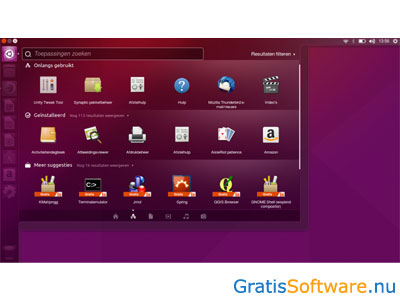
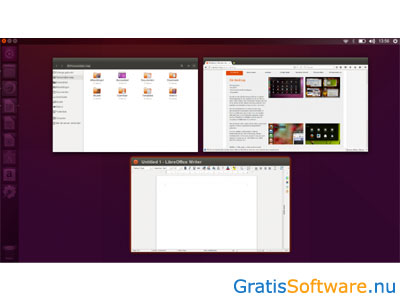
Website van de makers van Ubuntu
website van Ubuntu naar Ubuntu download pagina

Linux is het bekendste en meest gebruikte open source besturingssysteem. Linux is de kern van een besturingssysteem. Op deze kern zijn verschillende gebruiksvriendelijke besturingssystemen gebouwd. Deze worden distributies genoemd, openSUSE is zo'n distributie die als alternatief kan dienen voor het besturingssysteem Windows van Microsoft. We adviseren een alternatief besturingssysteem als openSUSE alleen aan gevorderde PC-gebruikers.
openSUSE heeft de volgende kenmerken:
openSUSE screenshots
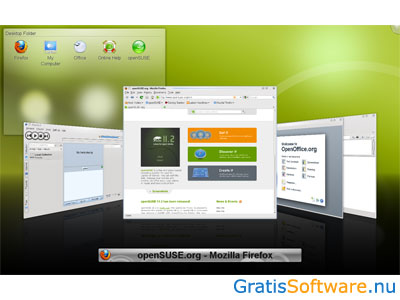
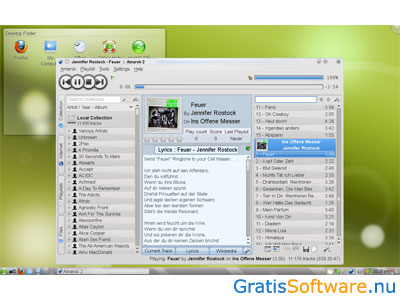
Website van de makers van openSUSE
website van openSUSE naar openSUSE download pagina

Fedora is net als openSUSE een distributie gebaseerd op de Linuxkern. Fedora Core is slechts een onderdeel van de Fedora distributie. De Core bevat alles wat nodig is om normaal te kunnen werken. Naast de Core is er een onderdeel genaamd Extras. Daarin zitten pakketten die geen onderdeel uitmaken van Fedora Core, maar wel veelgevraagd zijn. De pakketten uit Fedora Extras zijn vanuit Fedora Core eenvoudig te installeren.
De doelgroep van Fedora is de normale computergebruiker. Fedora is daarom goed bruikbaar voor kantoorwerk, internetten, muziek luisteren (na aanvullende installatie) en games. De standaard desktop in Fedora is Gnome.
Fedora Core bevat onder andere de volgende onderdelen:
Fedora screenshots
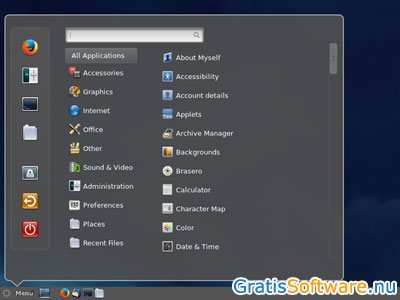
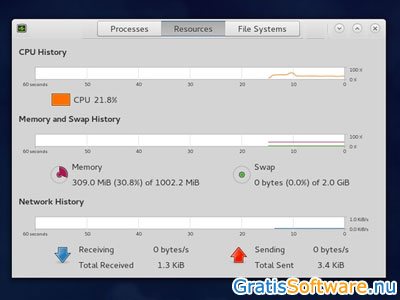
Website van de makers van Fedora
website van Fedora naar Fedora download pagina

Debian is een veelgebruikte Linuxdistributie voor de gevorderde gebruiker. De ontwikkeling is gestart in 1993, dit maakt het tot één van de systemen met de langste historie.
Er is een enorme hoeveelheid software beschikbaar voor dit systeem, van spelletjes tot professionele kantoorpakketten. U kunt kiezen uit meer dan 29.000 voorgecompileerde pakketten. De applicatiepakketten die beschikbaar zijn voor Debian worden verdeeld in drie categorieën: onstabiel, testfase en stabiel. Voor de stabiele pakketten die beschikbaar zijn voor Debian kijkt u hier.
Debian screenshots


Website van de makers van Debian
website van Debian naar Debian download pagina

Mageia is een besturingssysteem voor desktops en servers dat op de Mandriva Linuxdistributie is gebaseerd. Het project is in 2010 opgestart door voormalige medewerkers van het bedrijf dat verantwoordelijk is voor Mandriva.
Mageia wordt aangeboden voor zowel desktops als servers. De doelstelling van het project is om een veilig, stabiel en duurzaam besturingssysteem te bieden met een stabiel en betrouwbaar bestuur dat samenwerkingsprojecten ondersteunt.
Deze Linuxdistributie wordt aangeboden in meer dan 160 talen, waaronder het Nederlands. Met behulp van een LiveCD kunt u het eenvoudig installeren vanaf een USB-stick. Standaard maakt het gebruik van de KDE-gebruikersomgeving, maar u kunt er uiteraard zelf voor kiezen een andere omgeving te installeren. Tijdens het installatieproces kunt u ook één van de volgende interfaces selecteren: GNOME, Xfce, LXDE of Enlightenement.
Mageia screenshots


Website van de makers van Mageia
website van Mageia naar Mageia download pagina

Google Chrome OS is een open source besturingssysteem. De software is nog in ontwikkeling en er is alleen een eerste versie beschikbaar die is bedoeld voor ontwikkelaars. Google heeft de officiële release gepland voor eind 2010.
Het besturingssysteem richt zich met name op het gebruik van webapplicaties zoals bijvoorbeeld YouTube, Google Docs, Gmail, Flickr en Pandora. De computer moet dus beschikken over een internetverbinding om goed gebruik te kunnen maken van dit systeem. In eerste instantie zal Google Chrome OS alleen kunnen draaien op netbooks met een solid state drive (SSD).
Google Chrome OS screenshots
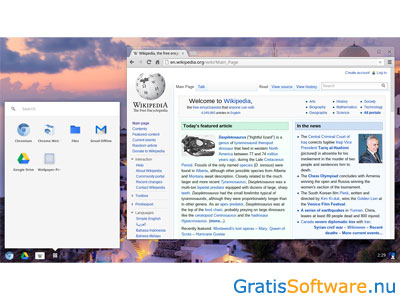
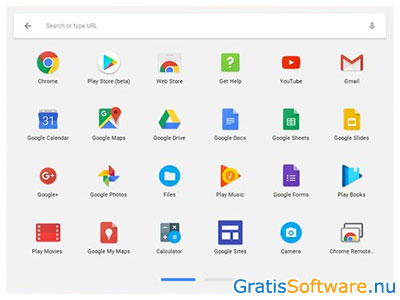
Website van de makers van Google Chrome OS
website van Google Chrome OS naar Google Chrome OS download pagina

Een besturingssysteem maakt het mogelijk om andere software op een computer te gebruiken. Om gebruik te maken van bijvoorbeeld een tekstverwerker of een fotobewerkingsprogramma moet eerst het besturingssysteem opgestart worden. Van daaruit kunt u vervolgens het betreffende programma openen.
Microsoft Windows, Mac OS en Linux zijn de meest gebruikte besturingssystemen. Er is echter ook nog een ander gratis alternatief genaamd Haiku.
Haiku is een open source besturingssysteem dat specifiek is gericht op persoonlijk gebruik. Het systeem is gebaseerd op BeOS. Het bedrijf dat BeOS ontwikkelde werd in 2001 overgenomen door Palm Inc. In eerste instantie werd het project doorontwikkeld onder de naam OpenBeOS. In 2004 is dat project hernoemd naar Haiku. Haiku wordt actief ontwikkeld, het project heeft in totaal 6 keer (voor het laatst in 2012) deelgenomen aan de Google Summer of Code. Toch verkeerd de software zich nog steeds in de alfafase.
Bekende applicaties die al geschikt zijn gemaakt voor Haiku zijn VLC Media Player, Opera en Firefox. Aan de ondersteuning voor Apache OpenOffice wordt gewerkt.
Haiku heeft de volgende kenmerken:
Haiku screenshots


Website van de makers van Haiku
website van Haiku naar Haiku download pagina

Er zijn regelmatig Windows-gebruikers die de overstap maken naar Linux, een open source besturingssysteem, dat veel beter naar wens aan te passen is. Er zijn weer verschillende Linux-besturingssystemen en Linux Mint is er daar een van. Linux Mint is een stabiel OS dat uitstekend dient doet als alternatief voor Windows. Het systeem is heel erg gebruiksvriendelijk en erg compleet en lijkt wat vormgeving betreft best wat op Windows. Als u er dus aan denkt om van Windows over te stappen naar Linux, dan is Linux Mint zeker een van de beste opties daarvoor. Linux Mint is gratis te gebruiken en de software is beschikbaar voor Linux.
Windows is een van de bekendste besturingssystemen, maar voor sommige gebruikers kleven er wel nadelen aan. Zo blijven er steeds data gestuurd worden naar Microsoft, zelfs als u de opties hiervoor zoveel mogelijk uitschakelt. Linux Mint is dan een uitstekend alternatief. Linux Mint is een op Ubuntu gebaseerde Linux-distributie, dat zich richt op de gemiddelde computergebruiker. Het OS is erg makkelijk in gebruik en heeft meer dan genoeg applicaties om de strijd aan te gaan met Windows. Naast de programma's die standaard al geïnstalleerd worden is het net zo makkelijk om nog extra software te installeren en is alle software met een simpele klik weer te updaten. Het OS is volledig in het Nederlands te gebruiken. Linux Mint is een veilig en stabiel systeem en het werkt met de Linux-kernel, waardoor malware nauwelijks een kans heeft.
Het installeren is niet zo ingewikkeld. U downloadt het ISO-bestand op uw computer en kopieert het naar een usb-stick of maakt er een Live-cd van. Daarna start u uw computer opnieuw op en begint u de installatie vanaf de cd of usb. Alle stappen worden duidelijk uitgelegd, waardoor de installatie snel en soepel verloopt. Linux Mint heeft een prachtig bureaublad, dat doet denken aan dat van Windows 10 en soms wat Windows 11, met aan de linker onderkant het startmenu, waarmee u toegang krijgt tot alle applicaties. Voordat u verder gaat is er een welkomstscherm, waarmee u meteen een en ander configureert, zodat het OS meer op uw wensen wordt aangepast. U volgt de stappen en verandert waar nodig iets, zoals kleuren of de layout. Verder is er een driver manager, die checkt of alle drivers actueel en goed zijn en als drivers een update nodig hebben is dat meteen te doen.
Als browser is Firefox standaard mee geïnstalleerd. Verder is er met LibreOffice een kantoorpakket, waardoor u beschikt over de benodigde programma's, zoals een tekstverwerker. Als e-mailprogramma krijgt u Thunderbird erbij. Er is een mediacenter, om uw audio- en videobestanden mee af te spelen en Linux Mint ondersteunt alle belangrijke bestandsformaten. Daarnaast werkt bluetooth prima en zijn Sticky Notes geïnstalleerd, om notities mee te maken. Er zijn nog grafische programma's, zoals Blender, om met 3D te werken, als fotobewerker beschikt Linux Mint over Gimp en voor het bewerken van vector bestanden gebruikt u Inkscape. Via Steam heeft u toegang tot meer dan 7.800 games.
Linux Mint heeft de volgende kenmerken:
Linux Mint screenshots
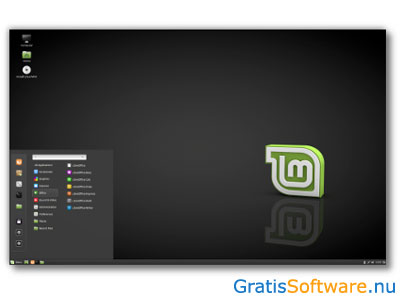
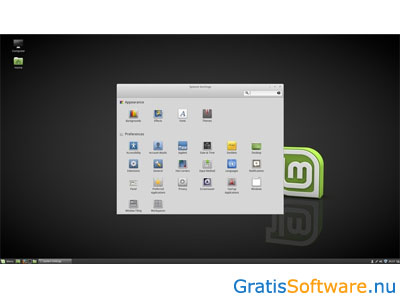
Website van de makers van Linux Mint
website van Linux Mint naar Linux Mint download pagina

Arch Linux is een besturingssysteem voor de gevorderde gebruiker. Dit systeem bevat geen standaard grafische gebruikersomgeving. Dus u zult als gebruiker zelf alles moeten instellen en installeren al dan niet met behulp van een grafische omgeving die u zelf kunt kiezen. Gelukkig bestaat er wel een zeer uitgebreide wiki-handleiding om u door dit proces te begeleiden.
We raden Arch Linux alleen aan voor de gevorderde gebruiker die al bekend is met de werking van Linux. Het is geen gebruiksvriendelijk systeem, maar wel ideaal voor de hacker die zelf volledige controle wil hebben en houden. Arch Linux bezet een stabiele plek in de top-10 van de meest populaire Linuxdistributies op DistroWatch.com.
Arch Linux screenshots

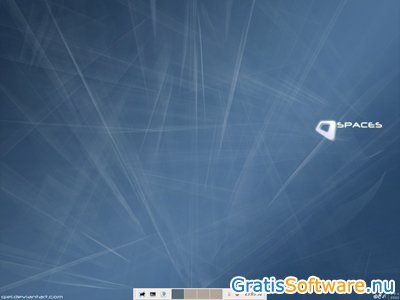
Website van de makers van Arch Linux
website van Arch Linux naar Arch Linux download pagina
Op de website van de ontwikkelaars van deze gratis software kunt u meer informatie vinden en kunt u de software downloaden.